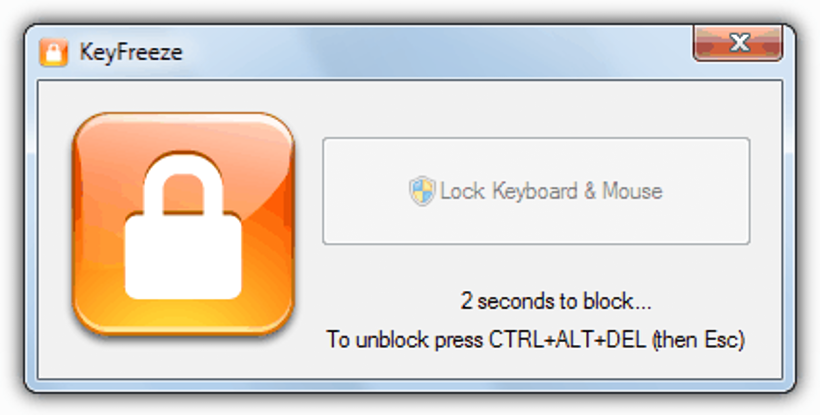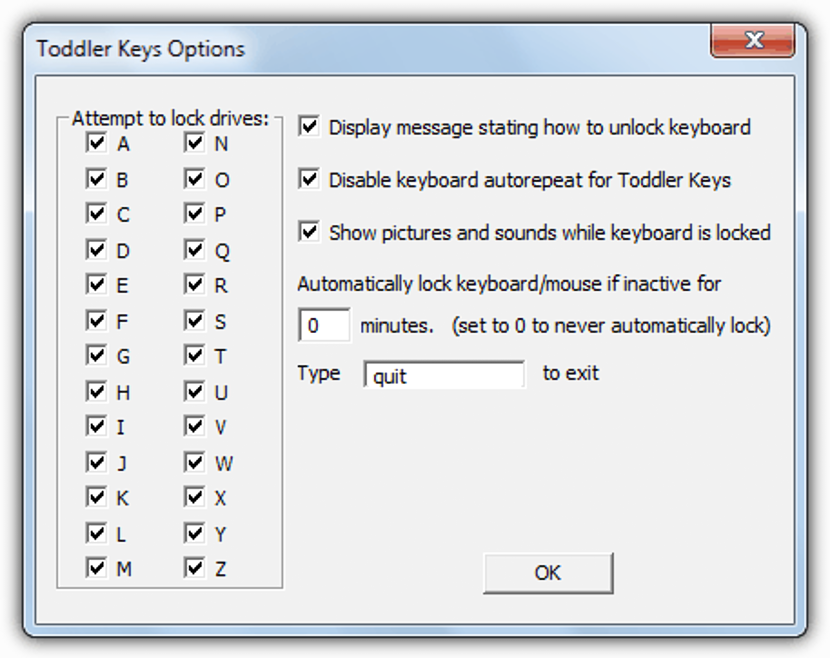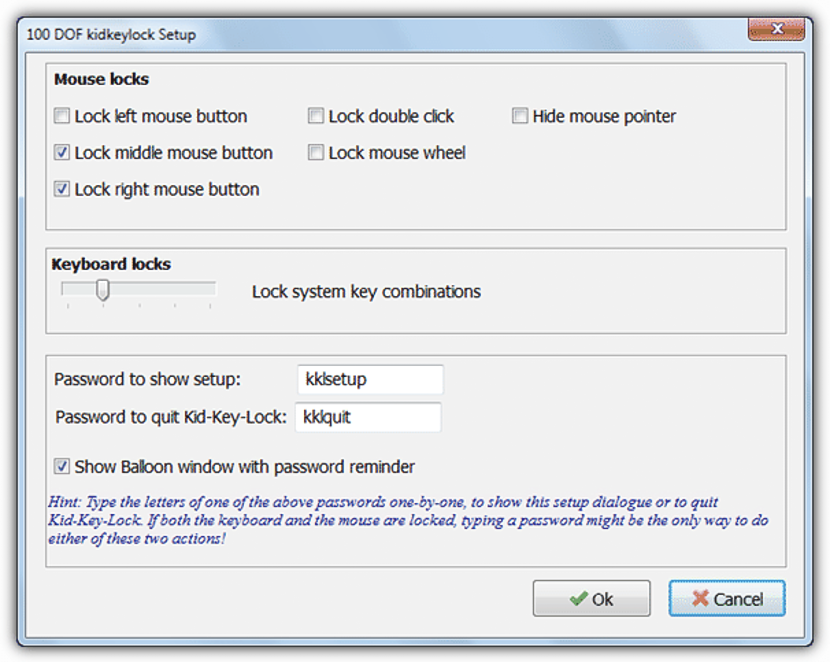Ha csak egy pillanatra hagyja el számítógépét, soha nem tudja megtudni, hogy valaki belépett-e a rajta tárolt információk áttekintésére a fájlkezelőn keresztül. Nem számít, hogy a merevlemezeken nincs-e valami kompromittáló elem, hanem az, hogy a fontos projekt részét képező fájlok ott helyezhetők el.
Ez lesz a legfőbb ok, amiért mindenféle intézkedést meg kellene hoznunk zárolja az egeret és a billentyűzetet egyaránt Windows számítógépünkről; Ha sikerrel járunk, akkor teljesen elhagyhatjuk a csapatot, csak tudván, hogy egyáltalán nem lesz senkinek lehetősége belépni, hogy áttekintse, mit mentettünk a merevlemezen, amit elérhetnénk néhány eszközzel, amelyet alább megemlítünk.
- 1. KeyFreeze
Ez az egyik legegyszerűbben és legegyszerűbben használható eszköz, amelyet teljesen ingyen letölthet és telepíthet a Windows rendszerben.
Ha teljesítette ezt az első követelményt, akkor csak futtatnia kell, kattintson duplán a parancsikon megfelelő ikonjára. Ebben a pillanatban megcsodálhatja egy kis ablakot egy visszaszámlálóval (öt másodperc), hogy a végére érve lezárja az egér és a billentyűzet funkcióit. A számítógépen való munkához való visszatéréshez mindössze annyit kell tennie, hogy használja a CTRL + ALT + DEL billentyűkombinációt, majd nyomja meg az ESC billentyűt, ekkor ismét a Windows asztalra kerülünk. Itt nem talál több lehetőséget vagy jelszó megadásának lehetőségét a Windows belépéséhez.
Ez a világ anekdotikusabb eszközének tekinthető, mert miután letöltöttük és futtattuk, csak csodálni fogjuk egy kis lebegő ablak, amely minden előtt megjelenik az a tartalom, amely abban a pillanatban jelen van a Windows asztalon.
Ha ezzel a védelemmel hagyja el a számítógépet, bárki eljöhet, hogy megcsodálja az alkalmazások ablakait, amelyekkel dolgozott, bár egyáltalán nem lesz képes semmire, mert mind blokkolva lesz. Most ennek az eszköznek a fejlesztője megemlíti, hogy a kis lebegő ablakhoz (az előző képernyőképhez hasonlóan), hogy stratégiai helyen kell elhelyezkednie hogy senki ne láthassa, mert ha valaki rákattint a kis "X" -re, az automatikusan bezárja ezt az ablakot, és ezért a számítógépet bárki használhatja.
Ez az eszköz valamivel teljesebb, mint a fent említettek. Amellett, hogy segít blokkolni mind a billentyűzet, mind az egér funkcióit, lehetősége van megakadályozni a CD-ROM meghajtónk tálcájának működését, a merevlemezekhez való hozzáférést, sőt, zárolja a bekapcsológombot.
Ezzel az utoljára említett funkcióval senki sem tudja kikapcsolni a számítógépet ennek a gombnak a megnyomásával.
Azok számára, akik nem akarják blokkolni az összes billentyűzet- és egérfunkciót, ez az eszköz jelentheti a megoldást. Ezzel meghatározzuk, hogy blokkolni akarjuk-e az egér bal, jobb vagy középső részének megnyomásából adódó műveleteket.
Emellett ab-ot is kaphatzároljon be néhány billentyűzetfunkciót és hagyjon szabadon néhány más embert, akiket biztosan felhasználunk bármikor. A fent említett eszközökkel ellentétben itt lehetőség van jelszó megadására az alkalmazás hatástalanná tételéhez.
- 5. Billentyűzár
Még azt is megemlíthetnénk, hogy ennek az eszköznek nagyon nagy hasonlósága van azzal, amelyet az elején javasoltunk.
Ez annak köszönhető, hogy ennek az eszköznek is lehetősége van a billentyűzet és az egér funkcióinak zárolása, számítva egy minimalista felületre, ahol csak meg kell határoznunk a jelszót, hogy ezt az eszközt hatástalanná tudjuk tenni.
Öt alternatívánk van, amelyeket bármikor használhatunk: csak a személyi számítógépet hagyjuk a Windows rendszeren, ami elsősorban segítségünkre lesz a merevlemezeken tárolt információk védelme és ez talán nagyon fontos bármilyen típusú munka és projekt esetében, amelyet abban a pillanatban végzünk.